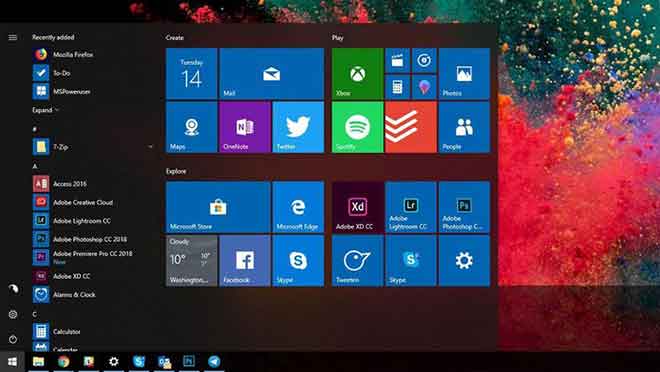Windows 10: как отключить веб-камеру

Вы хотите отключить веб-камеру в Windows 10? Что, если бы мы сказали вам, что вы можете сделать это всего за несколько щелчков мышью, не используя магнитную ленту или другое физическое устройство? В этом коротком руководстве мы покажем вам, как эффективно отключить веб-камеру с помощью панели управления, чтобы избежать риска использования для захвата изображений без вашего ведома.
Веб-камеры удобны для видеосвязи. Но, не впадая в паранойю, они также могут выступить против своих владельцев – взлом веб-камер набирает обороты и может иметь довольно ужасающие последствия, когда они становятся жертвами.
На Youtube были сообщения о вымогательстве или простой передаче видеопотока без ведома потерпевших. Итак, в последние годы мы видели, как несколько руководителей и глав крупных компаний, таких как Марк Цукерберг и бывший босс ФБР Джеймс Коми, физически прятали веб-камеру на своем ноутбуке с помощью куска ленты.
Это решение имеет то преимущество, что оно простое и эффективное, но все же имеет неприятный недостаток: оно постоянно загрязняет линзу смесью пыли и остатков клея.
В этом уроке мы предлагаем другой метод: он не на 100% надежен, но уже значительно снижает риск взлома.
Как отключить веб-камеру прямо в Windows 10
Сделать это очень просто:
- На ПК одновременно нажмите клавиши Win + R
- Введите devmgmt.msc и нажмите Enter.
- Откроется диспетчер устройств: ищем запись с именем вебкамера, видеокамера, устройство ввода видеоили аналогичный – зависит от вашей версии Windows и драйвера веб-камеры.
- Щелкните по нему, чтобы увидеть устройства; вы должны увидеть название и марку вашей веб-камеры или, если не общее название
- Щелкните правой кнопкой мыши по нему
- Нажмите Отключить устройство.
Затем устройство отключается операционной системой. Его можно повторно активировать, пройдя по тому же пути и выбрав Включить устройство.
Это так же безопасно, как кусок ленты?
Да и нет. Что касается операционной системы, то веб-камеры больше не доступны и не могут быть активированы приложением.
Однако специализированное вредоносное ПО вполне может начать поиск USB-устройств и попытаться принудительно активировать веб-камеру с помощью собственных драйверов для захвата своего потока.
Другими словами, отключение веб-камеры через панель управления дает преимущество в плане безопасности, но, к сожалению, это не совсем безопасно, особенно если хакеры, нацеленные на вас, действительно сильны.
Читайте также: Как пользоваться WhatsApp Web с мобильного